Hvis du er glad for tv-serierSikkert mere end én nat, hvor du har set afsnit indtil så mange, og så har du været uendelig doven til at komme ud af sengen for at slukke for computeren eller sætte et nyt afsnit på. Men fra nu af er det slut, da vi skal se et trick, som du kan bruge dit Android mobil som "touchpad" ratón, så det ikke er nødvendigt for dig at stå ud af sengen, ikke engang at give besked.
Tager vi et kig på Google, kan vi se, hvordan der er flere applikationer, der giver dig mulighed for at bruge din smartphone som fjernbetjening. Men i dag skal vi tale om Fjernbetjening Mouse, en af de mest overbeviste af dens enkelhed og effektivitet.
Remote Mouse, appen til at bruge din Android som en "touch pad"-mus
Sådan installeres og konfigureres Remote Mouse
At kunne bruge Fjernbetjening Mouse, vi skal have det installeret både på vores mobil og på computeren. For at downloade det til pc'en behøver vi kun at gå ind på dens officielle hjemmeside, hvor vi kan finde det nemt og helt gratis.
Når vi har det installeret, vises en besked. QR code hvormed vi kan downloade applikationen på vores smartphone. Men hvis du foretrækker det, er det også muligt at få adgang til applikationen fra Google Play, hvor du nemt kan downloade den.
For at applikationen fungerer korrekt, skal både vores computer og vores smartphone være det tilsluttet den samme WiFi. Når vi har Remote Mouse installeret på mobilen, scanner den automatisk vores computer, og den er klar til at tage den i brug.
Sådan fungerer Remote Mouse
Virkelig, hvad vi forvandler vores Android-mobil til er en «Touch pad» som dem på bærbare computere.
Når vi har forbundet vores computer med mobilen ved hjælp af Remote Mouse, vil vejledningen til at begynde at bruge den dukke op på skærmen. For eksempel, et klik på skærmen vil svare til venstre museknap, mens et klik med to fingre vil svare til loven. For at flytte markøren skal vi kun flytte fingrene hen over mobilskærmen.
Der er også nogle aspekter, der kan konfigureres, såsom markørens bevægelseshastighed eller venstrehåndstilstand. I princippet er dine muligheder ret enkle, men der er også betalte forlængelser hvormed du kan få adgang til mange flere muligheder.
Kender du til en anden applikation til at bruge din Android som fjernbetjening? Vi inviterer dig til at dele dem med os gennem en kommentar nederst på siden.
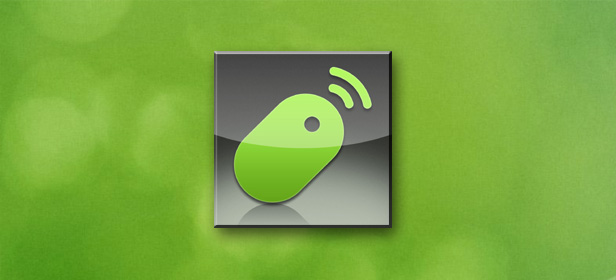
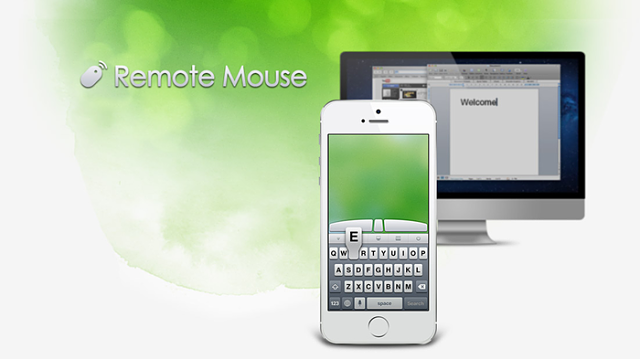
RE: Sådan bruger du din Android-mobil som en mus til din computer
Fremragende